Java环境搭建指南
1.1 配置Java环境
1. 下载并安装Jdk1.7或Jdk1.8
http://www.oracle.com/technetwork/java/javase/downloads/index.html
http://www.oracle.com/technetwork/java/javase/downloads/jdk8-downloads-2133151.html
2. 新建一个环境变量JAVA_HOME,指向jdk的安装目录,如C:\Program Files\Java\jdk1.7.0_75。
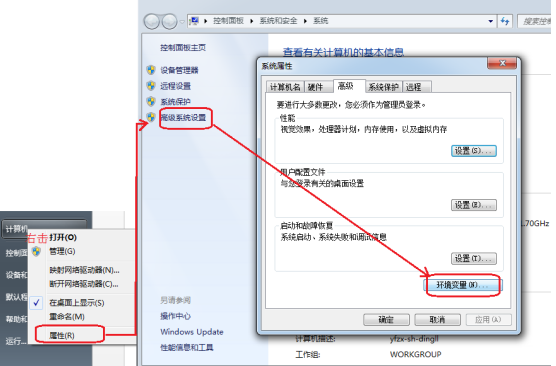
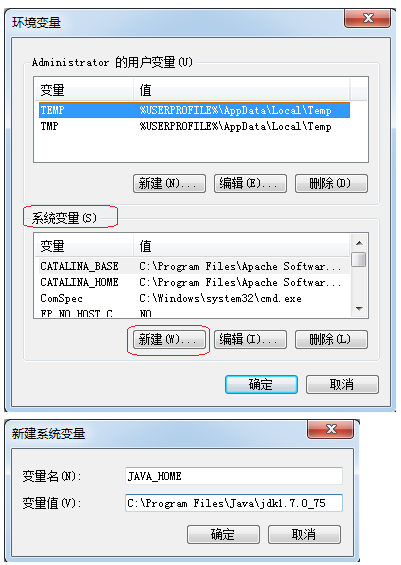
3. 在Path变量中加入%JAVA_HOME%\bin和%JAVA_HOME\jre\bin,以分号隔开。
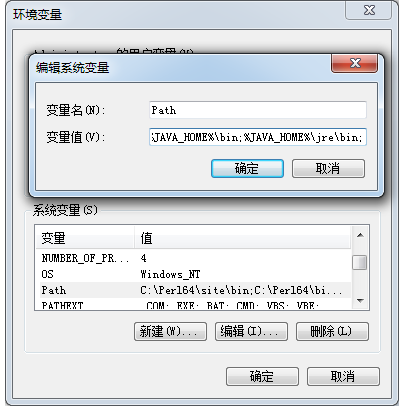
4. 打开一个cmd,执行java –version, 显示java版本号表明java安装成功。
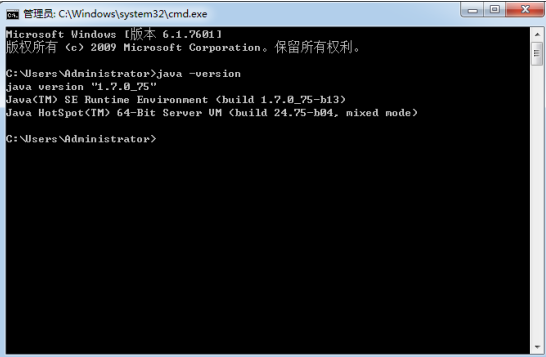
1.2 配置Maven环境
1. 下载与IDEA版本兼容的Maven(IDEA13与Maven3.3不兼容,与Maven3.1兼容;IDEA14与Maven3.3兼容)
http://maven.apache.org/download.cgi
2. 将Maven解压至不易被动的目录,如C:\Program Files\Java\apache-maven-3.3.3.
3. 新建一个环境变量M2_HOME,指向解压后的Maven目录,如C:\Program Files\Java\apache-maven-3.3.3,在Path变量中加入%M2_HOME%\bin。
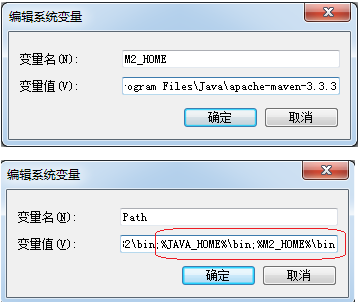
4. 将settings.xml文件分别拷贝到以下两个路径,该文件中配置Maven下载依赖包的服务器地址:
a. C:\Users\User_Name\.m2
b. path\to\apache-maven-3.3.3\conf
5. 打开一个cmd,执行mvn –v, 显示maven版本号表明Maven安装成功。

1.3 准备Intellij IDEA开发工具
1. 下载并安装IDEA
https://www.jetbrains.com/idea/download/
2. 在License Activation窗口中选择 License Server, 输入网址 http://idea.imsxm.com/,点击Activate即可激活。License Activation窗口在Help -> Register处。
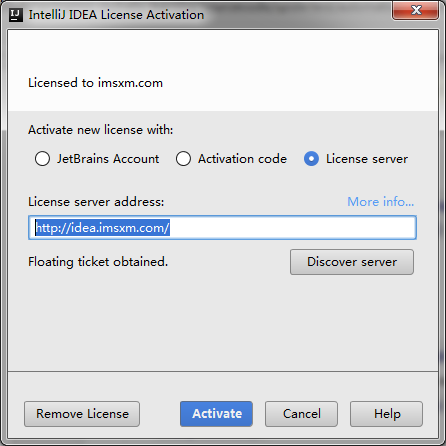
3. 在IDEA中通过File -> Open -> [git clone下来的项目位置] 打开项目。
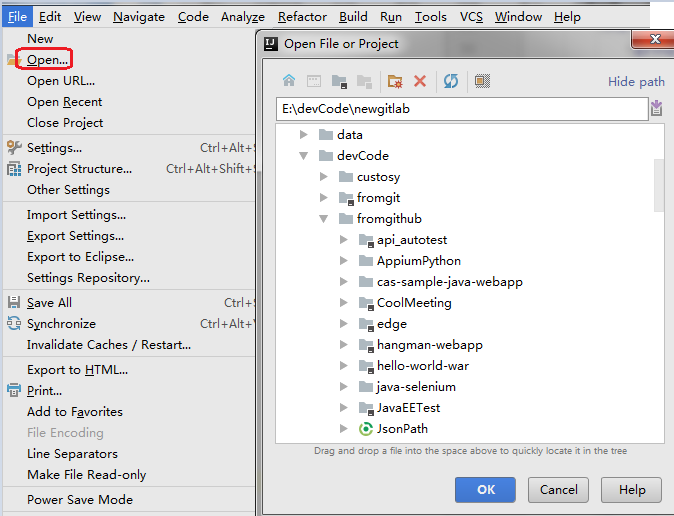
1.4 IDEA中安装Lombok插件
1. 在IDEA中, 打开 File -> Settings
2. 进入Plugins, 点击”Browse repositories”, 搜索到Lombok进行安装。如果直接安装不行,就到官网上https://projectlombok.org/下载一个兼容的lombok jar包,到此处点击”Install from disk…”进行安装。

1.5 IDEA中配置Maven
1. 在IDEA中, 打开 File -> Settings
2. 进入Build Execution Deployment -> Build Tools -> Maven, 可以通过Maven home directory选择使用自己安装的Maven(It’s up to you), 如果想修改用户配置文件和本地仓库的路径,可以覆盖User settings file和Local repository设置。
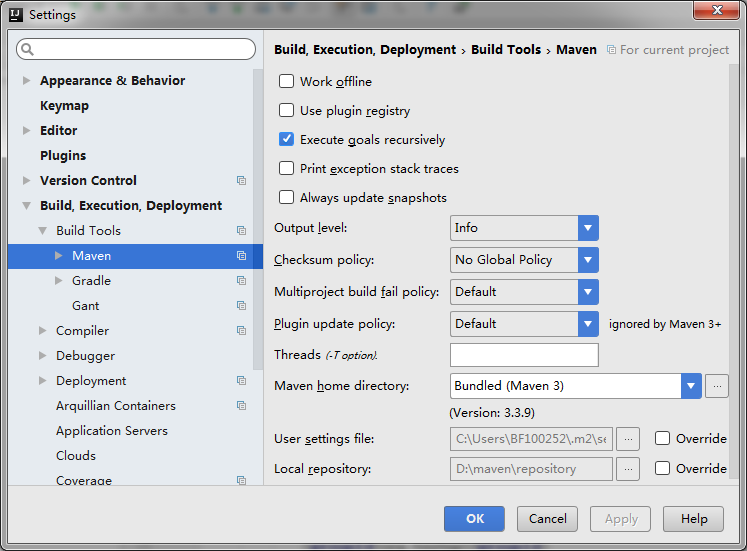
1.6 IDEA中配置JDK
1. 在IDEA中, 打开 File -> Project Structure, 或者直接点击IDEA右上角的快捷图标。
2. 进入Platform Settings -> SDKs, 新建一个JDK, 指向JDK安装路径(即之前配置的JAVA_HOME路径)。
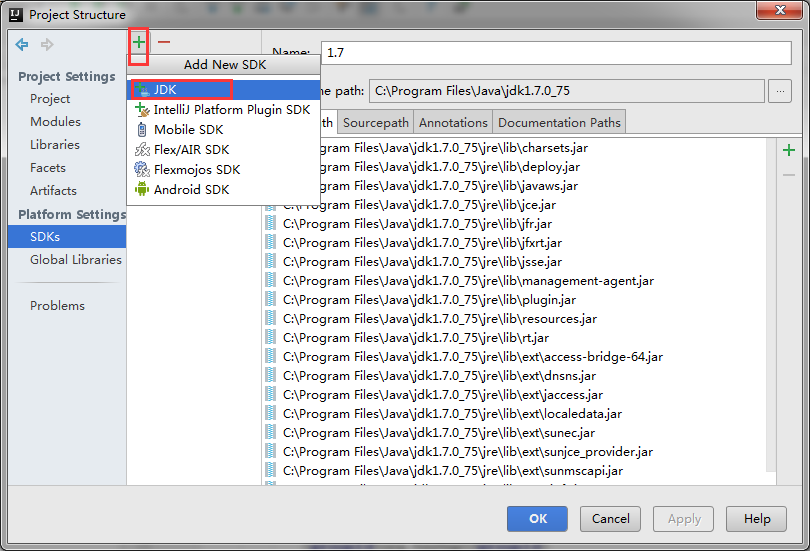
3. 进入Project Settings -> Project, 选择上一步中添加的SDK, 点击Apply, 点击OK.
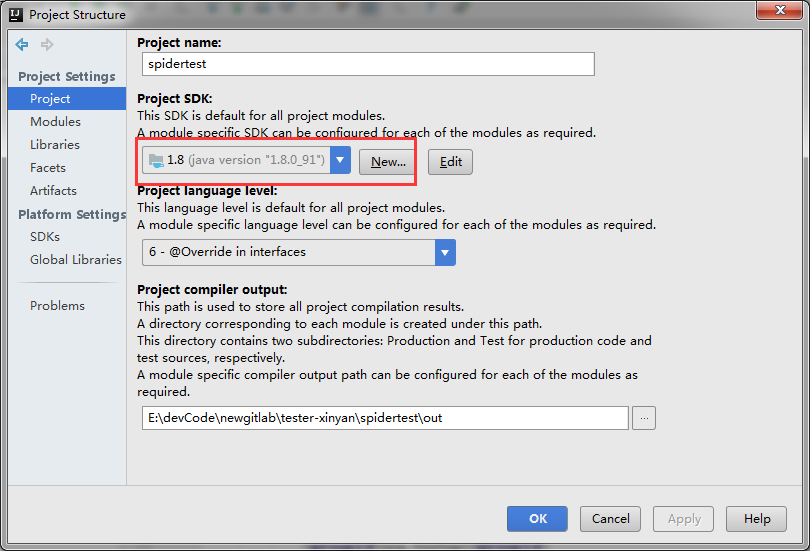
1.7 IDEA中配置编码方式
1. 在IDEA中, 打开 File -> Settings
2. 进入Editor -> File Encodings, 将IDE Encoding, Project Encoding和Default encoding for properties file都设置为UTF-8.
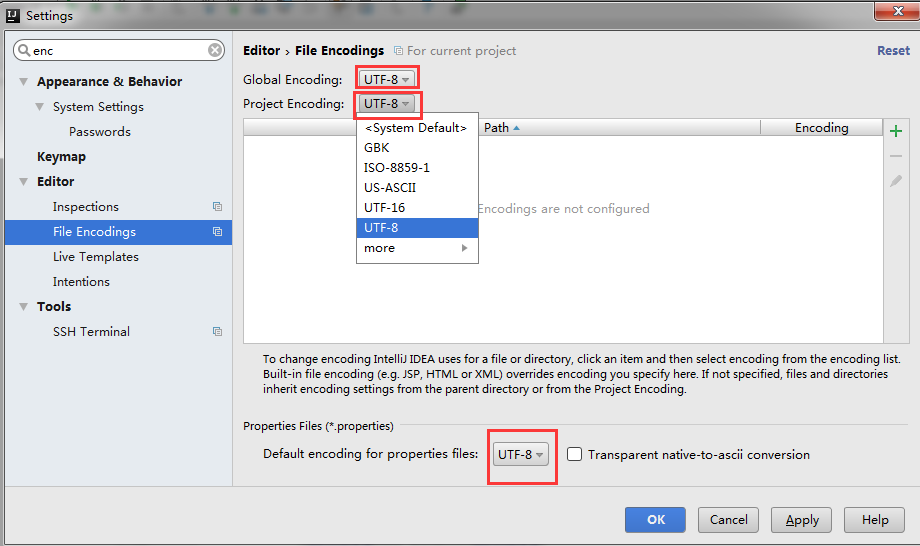
3. 将.idea文件夹下的encodings.xml文件中指定的charset都改为UTF-8.
4. 将IDEA底部菜单栏中的File Encoding快捷设置设置为UTF-8.

Java环境搭建指南的更多相关文章
- 【Java学习系列】第1课--Java环境搭建和demo运行
本文地址 分享提纲: 1. java环境的搭建 2. java demo代码运行 3.参考文档 本人是PHP开发者,一直感觉Java才是程序的王道(应用广,科班出身),所以终于下决心跟一跟. 主要是给 ...
- Selenium Web 自动化 - Selenium(Java)环境搭建
Selenium Web 自动化 - Selenium(Java)环境搭建 2016-07-29 1 下载JDK JDK下载地址:http://www.oracle.com/technetwork/j ...
- java环境搭建心得
右击此电脑,点击属性, 在打开的电脑系统对话框里发电机i直接点击左侧导航里的[高级系统设置]在打开的电脑系统属性对话框里直接点击下面的[环境变量] 打开环境变量对话框后,直接点击系统变量下面的新建, ...
- Windows下C,C++开发环境搭建指南
Windows下C,C++开发环境搭建指南 前情提要 基于近一段时间很多网友发邮件反馈,说一些项目编译出现问题,诸如此类的情况. 就觉得很有必要写一篇C,C++开发环境的小指南,统一回复. 1.君欲善 ...
- ubuntu基于VSCode的C++编程语言的构建调试环境搭建指南
ubuntu基于VSCode的C++编程语言的构建调试环境搭建指南 首先安装g++ sudo apt install g++ 检查是否安装成功: 在插件栏安装插件c/c++.code runner: ...
- appium java 环境搭建
appium是一款open source 移动自动化测试框架,既支持Android 也支持IOS. appium 基于webdriver协议执行测试脚本. 今天,如炒剩饭,介绍一下搭建appium A ...
- java环境搭建系列:JDK从下载安装到简单使用
最近,问的比较多的问题居然是jdk的问题,对于新手来说这确实有点难度,毕竟一个人经常上网浏览新闻和观看视频的人,一下子开始一门编程语言的环境搭建.这中间需要一个慢慢适应的过程.回想当初我在这个阶段也很 ...
- java环境搭建 windows
windows搭建Java环境 1.下载java开发工具jdk安装包 下载地址:http://www.oracle.com/technetwork/java/javase/downloads/inde ...
- web自动化测试(java)---环境搭建
java的测试环境搭建相较于python还简单些,只要把相关的jar包导入即可了 1.安装java 从官网下载最新的java安装程序,双击安装(java1.8) 2.下载java版的selenium的 ...
随机推荐
- Quartz 的使用
1. Quartz 入门案例 1.1 Quartz 相关jar包 quartz-2.2.3.jar quartz-jobs-2.2.3.jar 1.2 创建任务类 // 自定义任务类 public c ...
- centos7修改hostname和hosts
1.修改/etc/hostname vi /etc/hostname 打开之后的内容是: localhost.localdomain 把它修改成想要的名字就可以,比如:master 保存退出 2.修改 ...
- MapReduce学习笔记
一.MapReduce概述 MapReduce 是 Hadoop 的核心组成, 是专用于进行数据计算的,是一种分布式计算模型.由Google提出,主要用于搜索领域,解决海量数据的计算问题. MapRe ...
- Spring-BeanFactory容器
Spring的BeanFactory容器 这是Spring中最简单地容器,它主要的功能是为依赖注入(DI)提供支持.这个容器接口在org.springframework.beans.factory.B ...
- POJ 3171
题目大意: 给定一个区间范围[M,E],接下来有n行输入.每行输入三个数值:T1,T2,S,表示覆盖区间[T1,T2] 的代价为S,要求你求出覆盖区间[M,E]的最小代价,假设不能覆盖, ...
- Uboot mmc命令解析&NAND flash uboot命令详解
转载:http://blog.csdn.net/simonjay2007/article/details/43198353 一:mmc的命令如下: 1:对mmc读操作 mmc read addr bl ...
- DEPHI XE5 XE6 ANDROID IOS开发的几点体会
DEPHI XE5 XE6 ANDROID IOS开发的几点体会 2014-09-04 20:48 1.不纠结于APK或者APP的大小.现在的客户端设备都很廉价,300元以上的新安卓设备都不在乎软件的 ...
- SQL Server创建视图——视图的作用
视图简介: 视图可以看作定义在SQL Server上的虚拟表.视图正如其名字的含义一样,是另一种查看数据的入口. 常规视图本身并不存储实际的数据,而仅仅是由SELECT语句组成的查询定义的虚拟表 . ...
- Jquery each循环用法小结
var str = res.ZhaoPian; var piclist = str.substring(0, str.length - 1).split(','); $.each(piclist, f ...
- lower_bound()函数,upper_bound()函数
1.查找:STL中关于二分查找的函数有三个lower_bound .upper_bound .binary_search .这三个函数都运用于有序区间(当然这也是运用二分查找的前提),下面记录一下这两 ...
